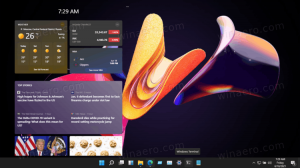Lihat Riwayat Pemecahan Masalah di Windows 10
Untuk memperbaiki berbagai masalah dengan OS, Windows 10 hadir dengan sejumlah pemecah masalah bawaan. Terkadang mereka sangat berguna dan dapat menyelesaikan masalah dengan cepat. Setelah Anda menjalankan pemecah masalah, riwayat detailnya disimpan, sehingga Anda dapat melihatnya kapan saja nanti.
Di Windows 10, Microsoft telah menambahkan semua pemecah masalah yang tersedia ke aplikasi Pengaturan. Tautan dari Panel Kontrol klasik juga membuka halaman Pengaturan baru.
Pemecah masalah di Windows 10
Untuk menjalankan pemecah masalah di Windows 10, Anda dapat menggunakan halaman baru di aplikasi Pengaturan. Anda akan menemukannya di Settings \ Update & security \ Troubleshoot.
Pemecah masalah berikut tersedia.
- koneksi internet
- Memutar Audio
- Pencetak
- pembaruan Windows
- Layar biru
- Bluetooth
- Perangkat Keras dan Perangkat
- BerandaGrup
- Koneksi Masuk
- Papan ketik
- Penyesuai jaringan
- Kekuasaan
- Pemecah Masalah Kompatibilitas Program
- Merekam Audio
- Pencarian dan Pengindeksan
- Folder bersama
- Pidato
- Pemutaran Video
- Aplikasi Toko Windows
Lihat Riwayat dan Detail Pemecahan Masalah di Windows 10
Saat pemecah masalah dipindahkan ke Pengaturan, kemampuan untuk melihat riwayat pemecahan masalah dan detail tindakan yang Anda lakukan tetap menjadi fitur eksklusif Panel Kontrol klasik. Mari kita lihat bagaimana melihatnya.
Untuk melihat Riwayat Pemecahan Masalah di Windows 10, lakukan hal berikut.
- Buka Panel kendali.
- Beralih ke tampilan Ikon besar.
- Klik pada Penyelesaian masalah ikon.
- Di sebelah kiri, klik tautan Lihat sejarah.
- Jika Anda masuk sebagai administrator, klik pada link Sertakan pemecah masalah yang dijalankan sebagai administrator.
- Dalam daftar, Anda akan melihat riwayat pemecahan masalah yang tersimpan untuk komputer Anda. Pilih genap yang diinginkan dan klik pada Melihat rincian tombol (atau cukup klik dua kali baris) untuk melihat informasi lebih lanjut tentang acara tersebut.
Kamu selesai. Tangkapan layar berikut menunjukkan laporan pemecahan masalah untuk Pembaruan Windows.
Cara Menjalankan Pemecah Masalah di Windows 10 untuk Mengatasi Masalah
Itu dia.